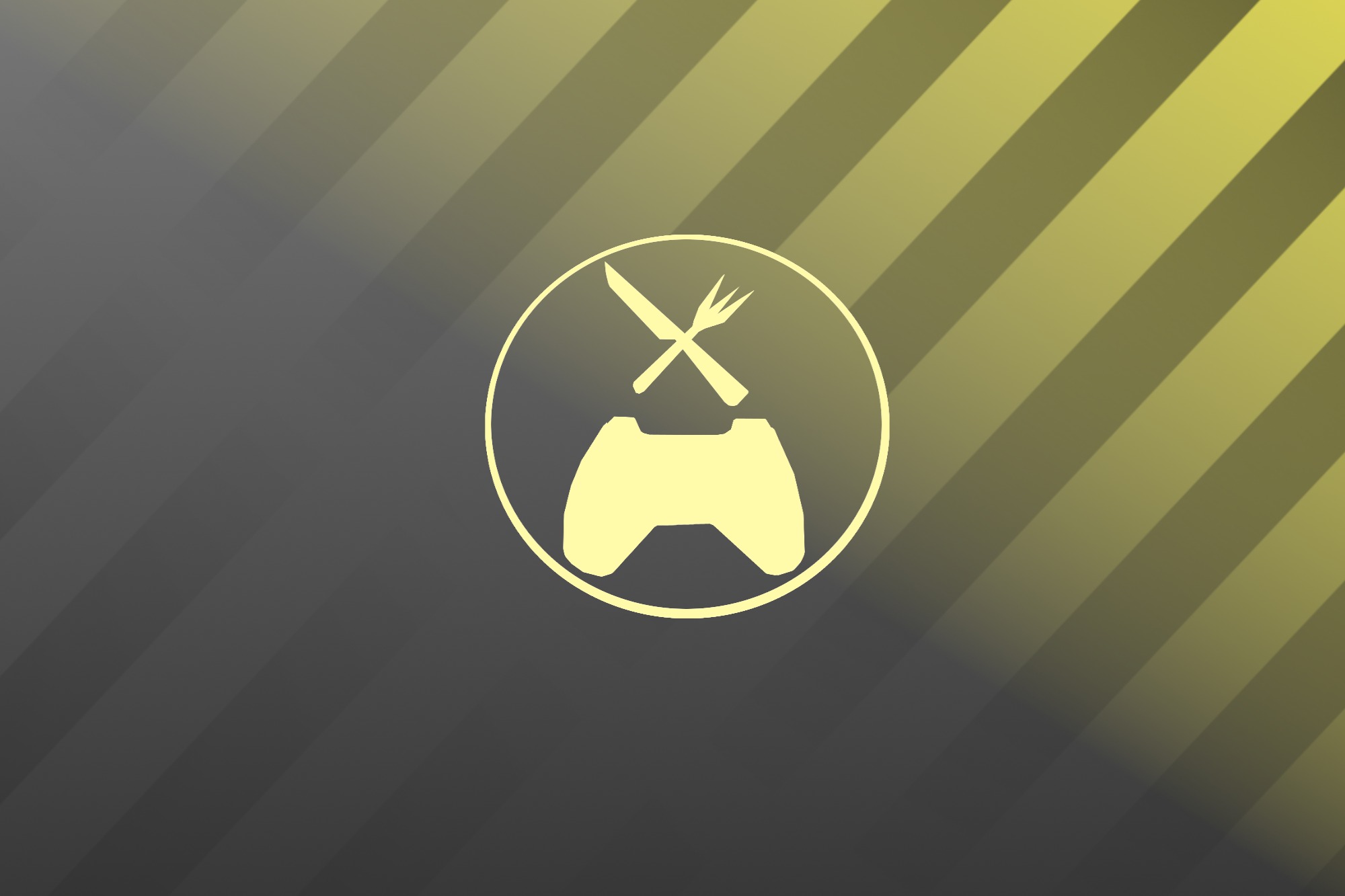게임미식가
심즈 온라인 함께 시작해보기 #1 본문
안녕하세요 여러분!
FreeSO를 처음 하시는 분 들을 위한
심즈 온라인 물개와 함께 시작해보기 게시글을
시작해보도록 하겠습니다.
현재 FreeSO는 무료 입니다.

우선 시작전 FreeSO를 통해 가입을 하신 상태에서 런쳐를 다운로드하시고
처음 런쳐를 받으시면 플레이 버튼 밑에 있는 탭들 중 홈(Home) 밑에 있는 인스톨러(Installer) 탭을 눌러주세요 :D

인스톨러에 오시면 아마
화살표로 '1'이라고 되어있는 체크 표시가 없을 겁니다.
화살표로 '2'라고 되어있는 Complete Insatllation 버튼을 누르면 FreeSO와 The Sims Online 클라이언트를 받을 겁니다.
그리고 필요하다면 Remesh Package 도 받으시면 좋습니다.
Remesh Package가 없다고 실행이 안 되는 건 아니에요.
Remesh package는 3D 비주얼 퀄리티를 높여준다고 합니다.
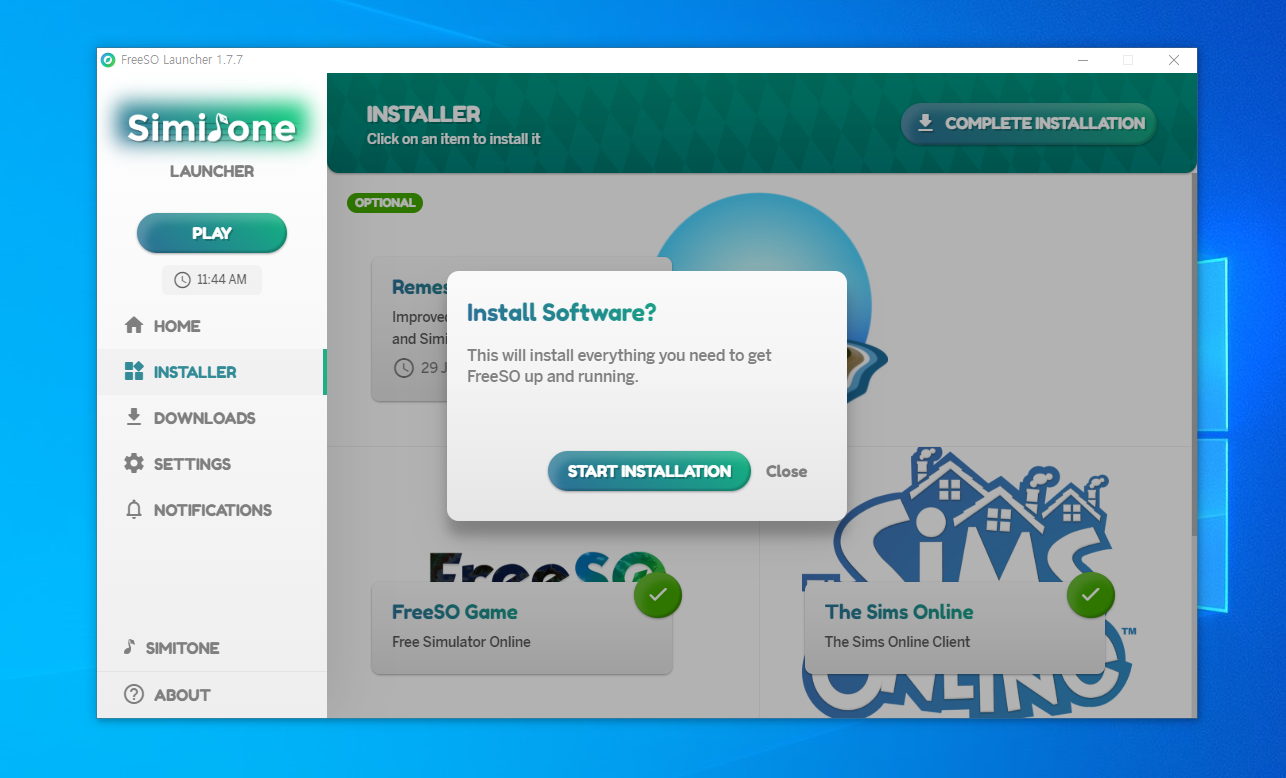
Complete Installation을 누르면
소프트웨어를 설치하시겠습니까?
묻는 창이 나옵니다.
설치하려고 눌렸으니
Start Installation을 눌러주고
그다음 경로 설정하는 창이 나오는데
어디에 설치를 할지 정한 뒤
다 설치하면 그다음 탭인 Setting 탭으로 갑시다.
Setting 탭은 플레이 버튼 밑에 있는 Home 탭에서 밑에 찾아보시면 Setting 이 있습니다.

세팅은 두 가지로 나뉩니다.
런쳐 세팅과, 인 게임 세팅입니다.
런처 세팅 먼저 보겠습니다.
- ShortcutMode -
지름길 모드?
요것을 Enabled로 맞춰버리면
런처 창을 건너뛰고
바로 게임을 실행시켜줍니다.
Disabled로 맞추면 런처 창이 먼저 나오고
Play 버튼을 따로 눌러줘야 합니다.
- Launcher Theme -
런처의 테마를 정하는 것이며
현재는 3개가 있는데
맘에 드시는 것을 정하시면 됩니다.
요것은 비주얼 차이이지, 기능의 차이는 없습니다.
- Closing Behavior -
런처 창을 닫을 때 하는 행동입니다.
Exit Launcher 설정 시
바로 창이 닫히며
Stay in icon tray 설정 시
말 그대로 아이콘 트레이에 그대로 있습니다.
여기서 아이콘 트레이는
윈도우창 오른쪽 하단의 시계 왼쪽 편에
△ 이렇게 되어있는 버튼을 눌려보면
거기에 있는 것입니다.
이번에는 In-Game Settings를 봅시다.
- Graphics Mode -
그래픽 모드입니다.
저는 DirectX를 설정했습니다.
제가 알기로는 Software와 OpenGL 보다는 DirectX가 퍼포먼스적으로 더 좋은 것으로 알고 있습니다.
설명란에도
DirectX 가 대체로 전체적인 퍼포먼스가 좋다고 적혀있습니다.
저 또한 DirectX를 추천합니다.
- 3D Mode -
Enabled로 설정 시
게임 내에서 화면을 돌리거나, 게임 내 에서 3D 모드로 가능합니다.
Disabled로 설정 시
옛날 심즈 1 스타일로 화면 회전 시 뚝뚝 끊기듯이 화면이 돌아가며 마우스 휠을 누른 상태로 카메라 돌리는 것이 불가능하며 심즈 1처럼 왼쪽 하단에 있는 화면 돌리는 버튼을 눌려야 돌아갑니다., 게임 내 에서 3D 모드 설정이 불가능합니다.
- In-game language -
게임에서 사용할 언어입니다
한국어는 없습니다. (ㅜㅜ)
설정을 다 하셨다면 이제 플레이 버튼을 눌려 시작해 봅시다.

게임 시작 시 첫 화면입니다.
Login Name 에는 가입 시 이메일이 아닌 이름을 적으셔야 하며
패스워드는 그대로 패스워드 적으시고
Login 버튼을 누릅니다.
로딩이 끝나면
심 선택창이 나오는데 없으시면 하나 만들면 됩니다.
(1 계정당 심 1명만 만들어야 한다고 알고 있습니다.)
심을 만들고 들어오면
이렇게 도시가 훤히 보입니다.

자 여기서 심즈 플레이하시던 분 들은 부지를 구매하시려 할 겁니다.
왜냐.. 심즈 시리즈에서는
심을 만들면 20000 시몰레온을 줘가지고
부지를 구매할 수 있게 되어 있었습니다만
이 게임에서는 0 시몰레온으로 시작합니다.
'이런? 된장 지갑이 텅텅 비었다니!! 내 지갑이 텅텅 비었다니!!!!!'
자 그럼 처음 시작 시 목표가 설정되었네요.
돈을 모아야겠지요?
흠 그런데 어디서 돈을 모은다?
오른쪽 하단에 보시면 돈 그림이 있습니다만..
처음에는 악수하고 있는 그림을 누르시는 것을 추천합니다.
이 부지들은 처음 하시는 분 들을 도와주는 그런 곳 들을 보여줍니다.

캐릭터 오른쪽 편에 대화창처럼 되어있는 아이콘이 설정되어있을 텐데
밑에 있는 메달 아이콘을 클립해 줍니다.
인기 있는 Top 100을 기준으로 보여줍니다.
저기서 오른쪽 탭을 보시면 돈 그림부터 쭈우욱 밑으로 내려가는데
밑에 있는 화살표를 눌려
악수하고 있는 그림을 눌러줍시다.

자 그 오른쪽을 보시면 여러 부지들이 나옵니다.
현재 들어갈 수 있는 부지는 어둡게 표시되어 있지 않은 곳입니다.
어둡게 표시되어 있는 곳은 해당 부지 주인이 현재 오프라인 이거나, 또는 해당 룸메이트들이 온라인 되어있지 않을 때
저렇게 나오며 다른 심들이 해당 부지에 방문하지 못합니다.
그러니 밝은 색으로 되어있는 1번을 눌러줍시다.

누르시면 이런 창이 나옵니다.
설명은 이미지에 적었으니
참고하시면서
부지로 들어가 봅시다.

짜쟌 이제 즐기시면 됩니다.
해당 부지는 Welcome 부지로서
처음 하시는 분 들을 위해 도움을 주시는 분들과
초반 버프 6일이 존재합니다.
초반 버프는
해당 부지에서 스킬을 올리면
주변에 아무도 없어도 50% 정도 스킬 올라가는 속도가 붙습니다.
아 그리고
스킬 올리실 때 주변에서 다른 심들이 똑같은 스킬을 올리면
스킬 올라가는 속도가 증가한다는 점
이건 FreeSO 안에서 다 똑같이 작용한다는 점
알아두시면 좋을 것 같습니다.
이상
심즈 온라인 물개와 함께 시작해보기 #1 편이었습니다. :D
심즈 온라인 물개와 함께 시작해보기 #2
안녕하세요 여러분! FreeSO를 처음 하시는 분 들을 위한 심즈 온라인 물개와 함께 시작해보기 두 번째 게시글을 시작해보도록 하겠습니다 이번에는 시몰레온을(돈) 벌어봅시다. 시몰레온을 벌려
lazyseal-gamereview.tistory.com
'게임 정보공유 > FreeSO' 카테고리의 다른 글
| 심즈 온라인 함께 시작해보기 #2 (0) | 2020.10.30 |
|---|---|
| FreeSO UI에 대하여 차근차근 알아봅시다 #1 (0) | 2020.10.28 |
| 알아두면 FreeSO 플레이시 도움 될 만한 영단어 줄임말들 (0) | 2020.10.27 |
| FreeSO 게임 규칙 및 게임 할 때 도움되는 페이지 (0) | 2020.10.27 |